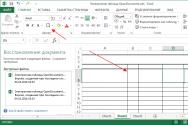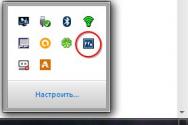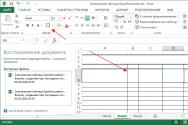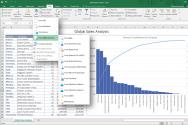Cum să-ți înregistrezi vocea pe un laptop Cum să-ți înregistrezi vocea pe un computer Mixer stereo Vikoristovuemo pentru înregistrarea sunetului de pe un computer.
- Pentru a înregistra o melodie de pe un CD player pe un computer, setați computerul la intrarea de linie desemnată în loc de intrarea microfonului:
- Vіdkryte Panou de control anexe sonore prin apăsarea butonului de meniu startși selectați Panou de control. În rândul de căutare, introduceți „sound”, apoi faceți clic pe Sunet Voi arunca o privire la rezultate.
- Accesați fila Record.
- Click pe Line In(Intrare de linie) și alegeți Pentru zamovchuvannyam
- Faceți clic pe butonul putere, accesați fila egalși trageți butonul de volum spre dreapta pentru a crește densitatea înregistrării, apoi apăsați Bine.
- La fereastra de dialog Sunet presa Bine.
- Vai bun vporalis!
- Pentru limita sub 60 de secunde, programul „Înregistrare sunet” are câteva metode. Prima este aceeași metodă de copiere și lipire.
- Înregistrați maximum 60 de secunde de liniște. În meniu Reformare Alege Copieși apoi - Pastă. Înregistrează o oră de până la 120 de secunde. Din acest moment puteți adăuga câte 60 de secunde la un moment dat, sau prin copiere și lipire, puteți crește ora de două ori. Zavdyaki tsim diyam, veți crește rapid ora de intrare: 60 + 60 = 120 + 120 = 240 + 240 = 480 + 480 = 960 și așa mai departe.
- O altă modalitate de a ajusta limita de 60 de secunde este schimbarea liniei de comandă.
- Deschideți rândul de comandă apăsând butonul de meniu start. Introduceți rândul de comandă în rândul de căutare și selectați yogo în rezultatele căutării.
- La Linie de comanda intră în continuare, de nume de fișier- numele înregistrării dvs. audio (numele fișierului) și tip fișier- extensia fișierului:
SoundRecorder/FIȘIER filename.filetype /DURATĂ hhh:mm:ss
Poți să faci o tăietură din înregistrare, să reconsideri, să pornești și să-l repari acolo, vrei. În momente diferite, reglați punctele de pornire sau dinții. . De ce înregistrarea mea este atașată la ora când programul este mutat în fundal?
Glisați pe ecran în partea de sus a ecranului, docurile din spatele acestuia nu vor apărea, apoi trageți programul la stânga sau la dreapta. Puteți continua să lipiți, câte 60 de secunde la un moment dat, sau puteți păcăli: cu pasta de piele, înfășurați din nou „Copiere”, apoi lipiți.
- Deschideți reportofonul.
- Porniți cob și deschideți programul unui prieten.
- Înregistrați maxim 60 de secunde de mișcare.
- Din meniul „Editare”, selectați „Copiere”, apoi „Lipire”.
- Tse pentru a crește durata înregistrării la 120 de secunde.
De exemplu, dacă doriți să înregistrați în format wma cu numele „FunkyBunky” de 3 ori 20 de secunde, introduceți următorul
SoundRecorder/FILE FunkyBunky.wma/DURATION 0000:03:20
- Apăsați butonul Enter, iar „Sound Recorder” va apărea ca o pictogramă în zona de sunet.
- Salvați intrarea pentru trivalitatea planificată, dacă nu va fi salvată în C:\Users\YOUR JAKOSNIKA sub numele „FunkyBunky”.
- Dacă nu poți cunoaște programul „Înregistrare sunet” de pe computer, poate l-ai văzut (poate că a trecut mult timp, dacă ai încercat să sune puțin pe hard disk). În cazul dvs., puteți obține cu ușurință un site web aleatoriu.
- Pentru a înregistra o chitară ai nevoie placa de sunet cu o intrare de linie. Uită-te la spatele, părțile laterale și partea din față a computerului, ești vinovat de trei trandafiri: erizipel, negru și verde. Aveți rozhevy să conectați un microfon. Un trandafir negru trandafir ca intrare de linie pentru conectarea, de exemplu, a unui CD player. Verdele servesc pentru conectarea difuzoarelor și căștilor. Pentru a conecta o chitară, procedați în felul următor:
- Conectați o parte a cablului la chitară, iar cealaltă parte la adaptorul de la 6,3 mm la 3,5 mm, apoi la mufa microfonului. Tse intreaba.
- Cu toate acestea, dacă doriți să vă bucurați de un sunet clar, luați în considerare adăugarea unei interfețe audio USB sau a unei alte interfețe active (în direct) între computer și chitară.
- Microfoane USB și interfețe audio - kituri inteligente și bugetare pentru lucrul cu sunetul pe un PC. Є vіdminnі microfoane USB garnoy yakistyu sunet.
În restul orei, înregistrarea de la microfon devine din ce în ce mai populară printre amatorii de audio. În supra-expansiunea minții, care fără posesiuni scumpe, este imposibil să faci un record bun pentru un stand, dar nu așa. Există o serie de programe rusești care vă permit să înregistrați manual vocea și instrumentele muzicale. De exemplu, editorul audio al AudioMAISTER este de la compania AMS Software.
Apăsați butonul mare „Înregistrare” din colțul din stânga jos, veți intra în modul de înregistrare vocală și veți dezactiva fereastra de înregistrare a sunetului, așa cum se arată mai jos. Apoi puteți vorbi cu microfonul, sau vorbiți normal și victorios în microfon, pentru a ridica vocea, sau a fi un alt sunet. Vă recomandăm cu nonșalanță să începeți să protestați față de înregistrarea vocii. Dacă înregistrările nu scot sunet, vă puteți întoarce.
Dacă doriți să înregistrați și videoclipuri pe ecran, nu ratați acest utilitar de înregistrare a ecranului, nu trebuie să faceți securitatea software-ului. Spuneți-mi, planificați sesiunea inițială pentru programul dvs. și doriți să puteți scrie un rozmov pentru lucrări editoriale ulterioare.
Acest articol menționează cum să înregistrați rapid și succint sunetul de la un microfon în mintea casei. Un pachet de lecții simple te va ajuta să stăpânești pe cont propriu AudioMAISTER.
KROK 1. INSTALAT PRIN PROGRAME
Pentru început, aveți nevoie de „AudioMAISTER” - principalul instrument de lucru. Spațiul de distribuție conține 50 Mb, ceea ce este în general acceptabil pentru o conexiune bună la internet. De atunci, ai fost profitat de tine fișier de instalare strigă-l în zgomotul ursului. Grăbește-te la instrucțiune, așa cum pronunț eu Maestru de instalareși treceți la pasul următor.
Există câteva modalități de a îmbunătăți, printre altele, să bată placa de sunet, ca un trio de capricii, mai ales dacă ai driverele greșite. Poți și vicoristă programe de la terți pentru evidența lui dzvinkiv, dar pentru care aveți nevoie de actul de zusill și, poate, de gușă financiară.
Mixer stereo Vykoristuemo pentru înregistrarea sunetului de la un computer
Vіn light, mіtsniy, napovneniya funkіtsіmі natuzhnistyu, і absolut bezshtovny, oskolki vіn є vіdkritim cod de ieșire. Puteți zavantazhiti yogo pentru tsim posilannyam. De exemplu, poți învinge un computer portabil cu difuzoare stereo încorporate și un microfon și, în acest fel, poți configura tot hardware-ul. Mai mult tsіkavo, tse vă permite să editați audio, să sughiți mai multă claritate. Sari peste aceasta parte, pentru ca nu trebuie sa schimbi nimic. Salvează fișierul.
- Tot ceea ce asigură intrarea și ieșirea sunetului prin computer.
- Tot ceea ce vă permite să vă deplasați prin computer.
- Vinurile sunt de trei ori mai mici pentru gama de butoane de control din partea stângă a interfeței.
- Schimbați valoarea pentru a înregistra sunetul de la intrarea și ieșirea sistemului.
- În plus, schimbați că câmpul pentru dreptaci este instalat la stereo.
- Acum puteți deschide nota.
- Rulați programul de apel și inițiați apelul.
KROK 2. ÎNREGISTRAREA SUNET
Nu este ușor să înregistrezi sunetul de la microfon. Pentru cine are fereastra principală, selectează programul „Înregistrați sunet de la microfon”. În caseta de dialog, desemnați un atașament de înregistrare și faceți clic "Aproape intrare nouă» . Procesul de înregistrare începe exact în 3 secunde, pregătiți-vă pentru asta din timp. Dacă ceva nu a mers prost, poți oricând să întrerupi sau să spui. Ca doar un sunet necesar, vocea ta este înregistrată, apăsați "Salva".
Veți avea noroc dacă aveți nevoie să înregistrați o notă vocală sau să trimiteți cuiva un supliment audio pentru e-mail. Dacă nu aveți un microfon pentru a vă conecta la mufa de intrare a computerului, puteți utiliza căști pentru a vă înregistra vocea. Într-o situație generală, căștile dvs. pot servi drept microfon.
Găsiți câteva căști pentru computer. Dacă aveți de ales, alegeți o pereche, astfel încât să pot alege o serie de căști suplimentare. Veți cunoaște slotul de pe spatele computerului în care este instalată placa de sunet. Dacă aveți nevoie de ajutor în căutarea acestor cuiburi, apelați la ajutorul computerului dvs. sau la site-ul de asistență pe Internet. Pentru a controla volumul microfonului.
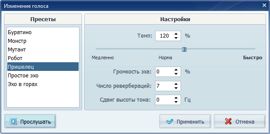
KROK 3. EDITAREA UNUI FIȘIER
Înregistrările fișierelor audio sunt vizualizate în programul însuși. Acum puteți asculta yoga, redaguvati i. Dacă aveți nevoie de procesare sau corectare, reparați una sau mai multe funcții.
inversiune. Care este ora creării dosarului pe care ai simțit-o zgomot extern, Nu a existat nicio înregistrare pentru nicio oră, ar putea fi din cauza defecțiunilor în posesia robotului. În legătură cu cim, este posibilă schimbarea funcției de inversare - schimbarea fazei semnalului audio. Pentru cine din panou, alegeți "Inversa", și apoi - „Zastosuvat”.
Programul discului roz. Vorbește tare, dar clar vorbitor. Un sunet mai bun mai simplu, mai jos, iti pasa! Este deosebit de important să vă scrieți cuvintele și sunetele pentru exersare. Dacă creezi o emisiune podcast sau radio pe internet, participi la interviuri online sau înregistrezi grupul tău, fie că vechiul microfon nu este robitime; ai nevoie de rezultatele unui profesionist egal, dar dincolo de buget.
Din fericire, există multe modalități de a face înregistrările computerului dvs. profesionale. Deyakі navіt să nu stea mâinile și picioarele. Cel mai simplu mod de a îmbunătăți luminozitatea intrării audio este să porniți cel mai bun microfon. Vibachte, ale mikrofoni, vbudovanі în qі anexe, junk. Duhoarea sună ieftin, iar duhoarea sună lacom.
Reglarea egalizatorului. Este necesar un egalizator pentru a îmbunătăți claritatea sunetului unei înregistrări audio prin ajustarea frecvențelor. Faceți clic pe butonul "Egalizator", roztashovanu pe panou d_y. Fiți conștienți de ajustările pregătite și alegeți din ele ceea ce aveți nevoie. Ca instrument muzical, după ce a înregistrat prost, se recomandă accelerarea echipei „Înăbușirea zgomotului”. Schimbând frecvența frecvenței melodiei în această presetare, veți detecta cu ușurință defecte de sunet. Pentru a extinde limba mai larg, alegeți o opțiune „Limba participantă”. Puteți economisi bani folosind butonul de ajutor „Zastosuvat”.
Ca un apel bidirecțional - acesta este discursul tău, gândește-te la cei care vor să treacă la o cască iakish. Acum poți oferi o cantitate mare de bănuți, dar vei simți rezultatele fără urmă; Tse singurătate, scho bun la sunet, yakі fixează povny gama de fidelitate la vocea umană.
Vіn ogolosheny ca o „căști de joc”, dar ca un sunet suficient pentru podcasturi și transmisiuni online. Evident, aceasta este una dintre opțiuni. Alte căști populare de înaltă calitate includ: Acesta este un set cu cască profesional profesional; instalațiile pe microfonul cu boom pot fi un copil polar cardio, care este reglat fin pentru mișcare într-o gamă largă de frecvențe. A încerca yoga este mai sensibil la sunet, care este ca și cum ai merge direct de la microfon, așa că vei lua sunete mai puțin neimportante în lateral.
Schimbarea vocii. Esența acestei funcții este crearea unui efect original. Dacă doriți să experimentați cu sunetul unei voci umede în înregistrarea pistei audio, apăsați pe panou „Schimbă-ți vocea”. Z-pomіzh disponibil nalashtuvan alegeți-l pe cel de care aveți nevoie. Hai ca poti sa schimbi ritmul, grosimea harpisului etc. Puteți asculta modificările făcute în prealabil folosind butonul de ajutor "Asculta", și apoi zasosuvat - pentru butonul de ajutor „Zastosuvat”.
Acest tip de căști, ca și tu pro-crainicul victorios la apelurile sportive live. Mai multe dintre aceste anexe sunt echipate cu drivere audio mai amănunțite și altele mai bune, astfel încât vă veți simți mai bine cealaltă parte, mai devreme. Puteți alege dintre microfoanele cu condensator, care vor crea un sunet de recepție „în direct” sau necesită suplimentar ancorare frontală abo microfoane dinamice, ca o modalitate mai bună de a vedea vocea și de a schimba zgomotul de fundal. Fie că este un tip bun pentru un home studio de profil înalt, deși microfoanele cu condensator sunt populare pentru lucrul cu intrări vocale.
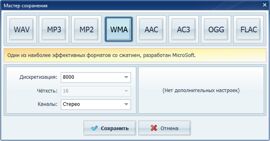
KROK 4. SALVAREA UNEI ÎNREGISTRĂRI
Programul vă permite să salvați înregistrări audio în formate MP3, WAV, WMA. presa Fișier > Salvați iacîn meniul principal și vedeți lista extensiilor disponibile. Uneori puteți citi informații despre oricare dintre ele - este suficient să faceți clic pe urs o dată. Acum apăsați "Salva". De asemenea, aveți o capacitate miraculoasă de a salva un fișier audio ca ton de apel pentru anexa mobila. Pentru a face acest lucru, trebuie să selectați în meniul principal „Fișier” > „Salvare ca ton de apel”. Dați ora de tăiere a fragmentului necesar și faceți clic "Salva".
De asemenea, trebuie să aruncați o privire asupra diagramei de preluare a microfonului - astfel încât microfonul să preia sunetul în sine. Microfonul complet preia sunetul din părțile laterale ale microfonului într-un model de 360 de grade, ceea ce este minunat, deoarece puteți înregistra un grup sau mai multe difuzoare. Microfonul cardio creează mai mult sunet fără a fi în mijloc în fața microfonului, înăbușind sunetul din lateral și din spate, astfel încât să o puteți face mai bine dacă doriți să izolați un difuzor.
De înțeles, poți învinge și microfoanele tradiționale, dar ai nevoie și de mama ta în dreapta, așa cum pare să fie totul. Dacă aveți una dintre aceste anexe, vă puteți uita la următoarele profile de voce. Înainte de a vorbi, puteți îmbunătăți sunetul oricărui microfon cu ajutorul altor accesorii. Aveți nevoie de un suport pentru un microfon - un suport de podea, un suport pentru computere desktop sau o săgeată pentru un pod.
nebunie
Program de suport:
Windows 7, XP, Vista și Windows 8